วิดเจ็ตในWindows 11 เป็นเครื่องมือที่มีประโยชน์ซึ่งแสดงเนื้อหาแบบไดนามิกโดยตรงบนแถบงานของคุณโดยไม่ต้องเปิดแอปพลิเคชันแยกต่างหาก วิดเจ็ตเหล่านี้ให้ข้อมูลแบบเรียลไทม์ในหัวข้อต่างๆ มากมาย เช่น ข่าวสาร หุ้น สภาพอากาศ และตัวเลือกอื่นๆ ที่สามารถปรับแต่งได้ ซึ่งช่วยให้คุณติดตามข้อมูลล่าสุดได้ตลอดเวลา
Windows สามารถปรับแต่งวิดเจ็ตได้ 11 รายการ และคุณยังสามารถเปลี่ยนตำแหน่งของวิดเจ็ต รวมถึงซ่อนและตรึงวิดเจ็ตได้อีกด้วย อ่านด้านล่างเพื่อเรียนรู้วิธีใช้วิดเจ็ตในWindows 11
วิธีเปิดแผงวิดเจ็ต 11 รายการของWindows
- เลือก วิดเจ็ตไอคอนทางซ้ายของแถบงานหรือกด ชนะ+ ดับบลิว.
- ใน วิดเจ็ตแกลเลอรี, คลิกที่ +ไอคอนเพื่อเพิ่มวิดเจ็ต
- เลือกวิดเจ็ตที่มี + ถัดจากนั้น แล้วคลิกที่ ปิดไอคอน
หมายเหตุ: คุณสามารถปัดไปทางซ้ายบนอุปกรณ์หน้าจอสัมผัสเพื่อเข้าถึงแผงวิดเจ็ต
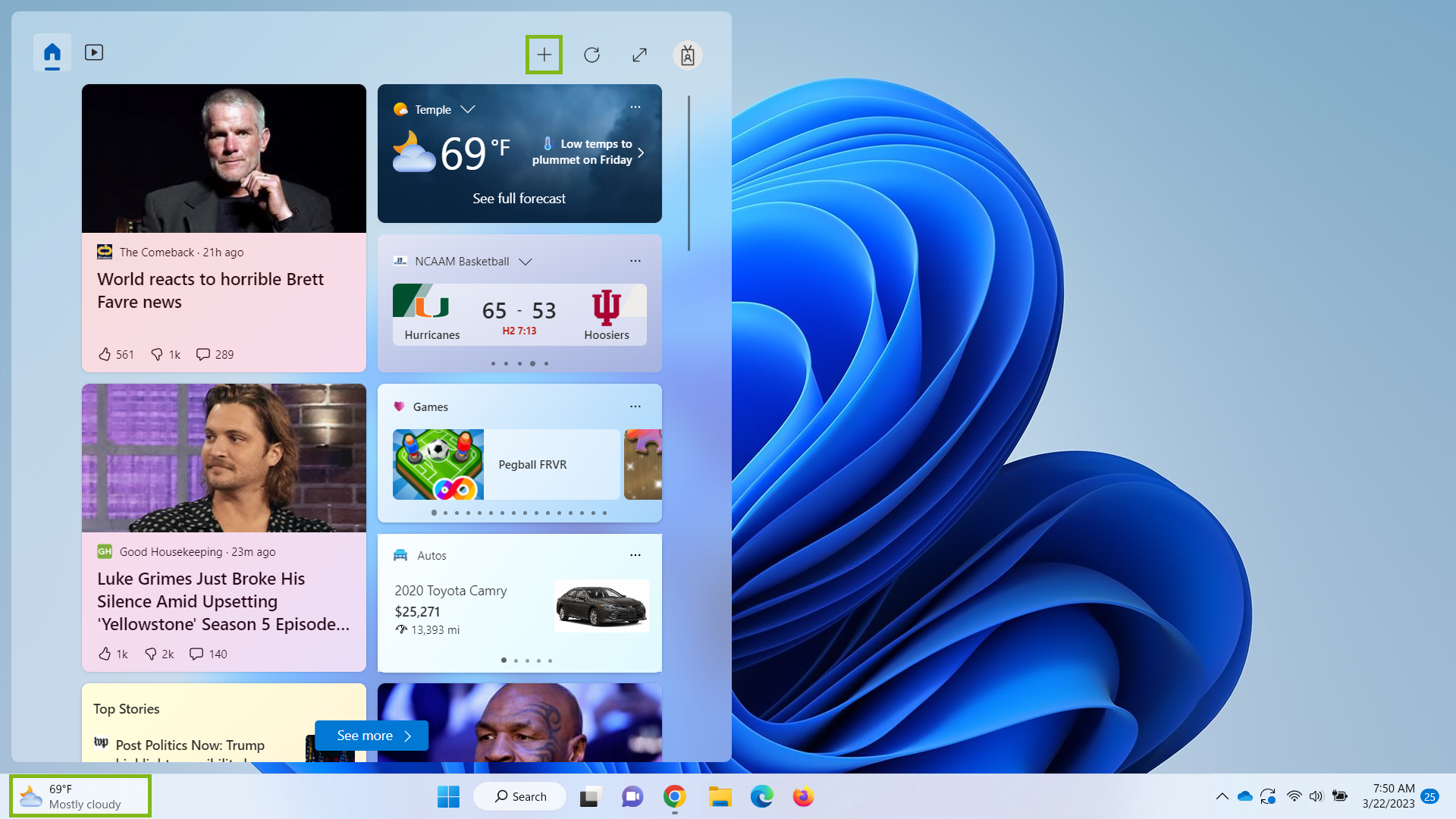
วิธีปรับแต่งวิดเจ็ต
- คลิกที่...เมนูที่มุมขวาบนของวิดเจ็ต
- เลือก ปรับแต่งวิดเจ็ต.
- เลือกความต้องการของคุณและเลือก บันทึก.

วิธีปักหมุดหรือยกเลิกการปักหมุดวิดเจ็ต
- คลิกที่...เมนูที่มุมขวาบนของวิดเจ็ต
- เลือก วิดเจ็ตปักหมุด.
- เพื่อยกเลิกการปักหมุด ให้เลือกที่ ปลดปักหมุดวิดเจ็ต.

วิธีซ่อนวิดเจ็ต
- คลิกที่...เมนูที่มุมขวาบนของวิดเจ็ต
- คลิกที่ ซ่อนวิดเจ็ตนี้.
วิธีย้ายวิดเจ็ต
- เลื่อนเมาส์ไปวางเหนือส่วนหัวของวิดเจ็ตจนกว่าจะกลายเป็นรูปมือ
- คลิกที่วิดเจ็ตแล้วลากไปยังตำแหน่งที่คุณต้องการ
วิธีปรับขนาดวิดเจ็ต
- คลิกที่...เมนูที่มุมขวาบนของวิดเจ็ต
- เลือกจากขนาดเล็ก ขนาดกลาง หรือขนาดใหญ่
วิธีปรับแต่งฟีดข่าว
กระดานวิดเจ็ตยังแสดงฟีดข่าวที่รวบรวมจากความสนใจของคุณ คุณสามารถปรับแต่งได้จากตั้งค่าวิดเจ็ตบนกระดาน
- บนกระดานวิดเจ็ต ให้คลิกที่ การตั้งค่าวิดเจ็ตจากนั้นเลือก ฟีดส่วนบุคคล.
- คลิกที่จัดการความสนใจและเรียกดู ความสนใจของฉัน หน้าบน Microsoft Edge
- คลิกที่ + เครื่องหมายเพื่อติดตามหรือยกเลิกการติดตามหมวดหมู่ในฟีดของคุณ
- เพื่อลบหมวดหมู่ข่าว ให้คลิกที่ บล็อก ไอคอน
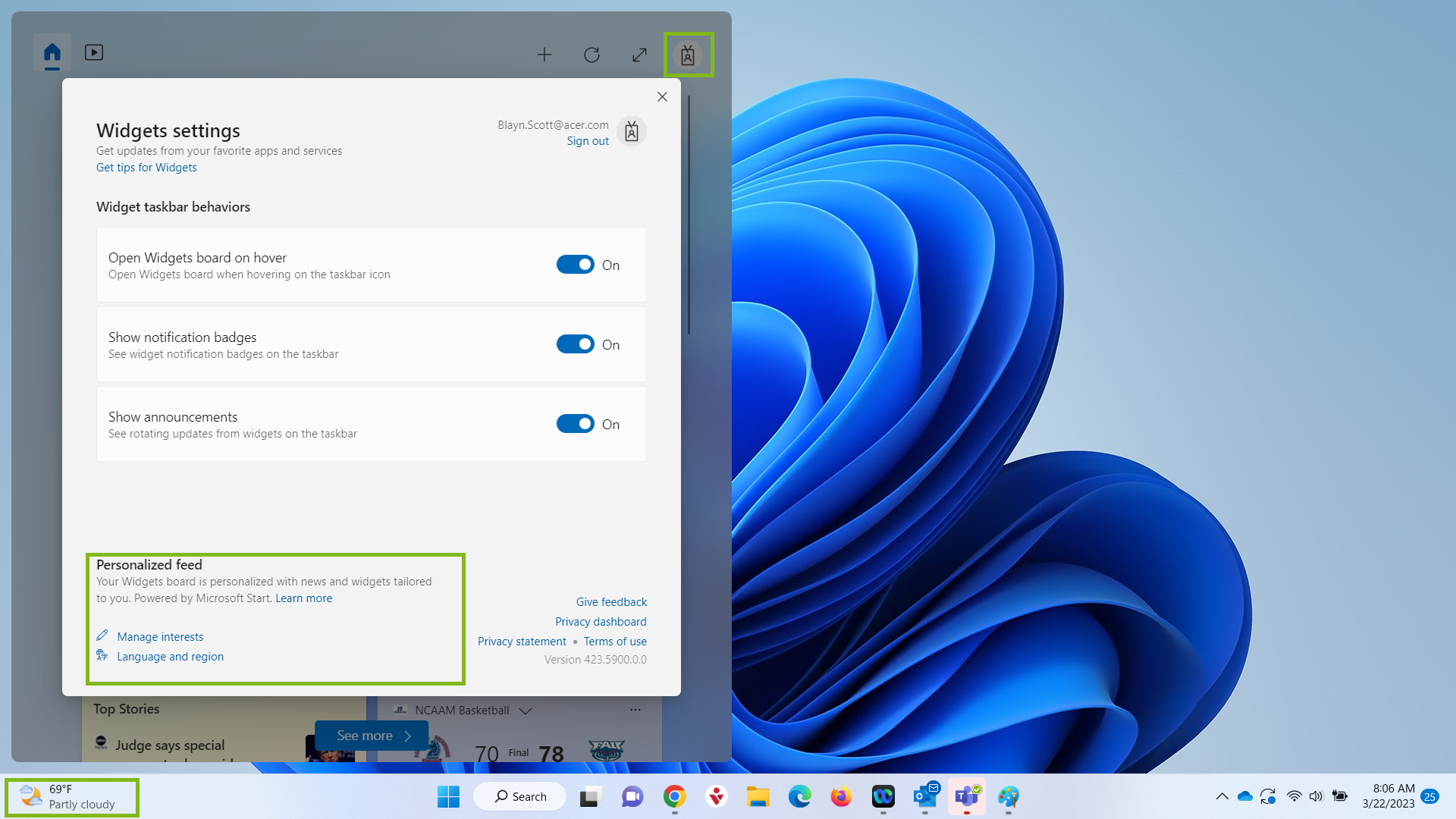
วิธีลบไอคอนวิดเจ็ตออกจากเดสก์ท็อป
- คลิกที่ การตั้งค่าและเลือก การปรับให้เหมาะกับบุคคล.
- คลิกที่ แถบงานจากนั้นเลือก รายการแถบงาน.
- จากนั้นสลับ วิดเจ็ตสลับไปที่ ปิด.
